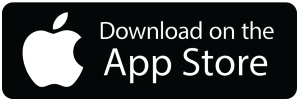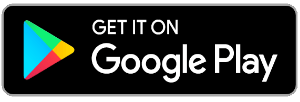Da quando ho iniziato a lavorare in Playblog, ho scoperto che a volte è più facile mostrare, non raccontare, sotto forma di una piccola immagine animata che dimostra alcune caratteristiche o impostazioni chiave. Di conseguenza, ho iniziato a creare diverse GIF ed ecco l’app che utilizzo per farlo su Windows.
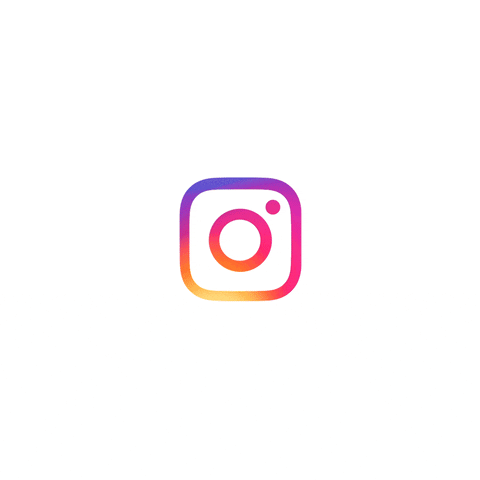
L’app ScreenToGif è perfetta per creare GIF animate
Non ricordo dove mi sono imbattuto in ScreenToGif , ma adoro questa app. Quando lo avvii per la prima volta, ti viene presentato un semplice menu che mostra le quattro funzioni chiave dell’app: registrare lo schermo e trasformarlo in GIF, avviando un digitale lavagna e trasformare i tuoi scarabocchi in GIF e un editor generale che puoi usare per prendere file esistenti (come video) e renderli GIF.

Non appena interrompi la registrazione, ScreenToGif avvia il suo editor e carica automaticamente tutto ciò che hai appena acquisito. L’editor GIF è un po ‘come un editor video semplificato, poiché una GIF e un video creano entrambi l’aspetto del movimento in modi simili.

Puoi passare attraverso il tuo potenziale frame GIF per frame e tagliare o eliminare ciò che non desideri nel prodotto finale.
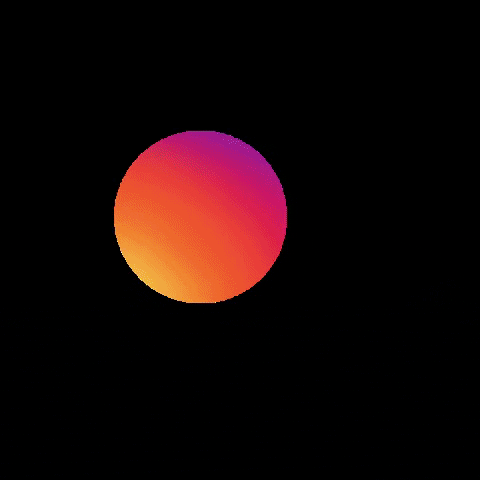
Puoi anche aggiungere o ridurre la quantità di tempo tra ogni fotogramma, spostare i fotogrammi, aggiungere transizioni e diapositive e arricchire la tua GIF con didascalie di testo spiritose o altri elementi di sovrapposizione.
Quando sei pronto per creare la tua GIF (File >> Salva con nome), puoi codificarla utilizzando una varietà di opzioni (tra cui FFMPEG e Gifski ).
Ciascuno ti darà una diversa combinazione di qualità e dimensione del file, quindi assicurati di provare alcuni per capire quale sia la migliore per le tue esigenze di creazione di GIF.

Netflix News Serie TV Film Amine
Apple Android Tecnologia Prime Video Offerte
Seguici su Facebook Twitter Pinterest
Seguici su Telegram: Netflix, Offerte Amazon Prime, Prime Video